Obsah
- Důvod 1: Žádné připojení k internetu
- Důvod 2: Nesprávné aktivační akce
- Důvod 3: Použití jiné verze Windows nebo licenčního klíče
- Důvod 4: Instalace jedné kopie systému Windows na více počítačů
- Důvod 5: Použití nelicencované kopie systému Windows
- Důvod 6: Nákup použitého počítače
- Důvod 7: Instalace nového hardwaru
- Otázky a odpovědi
Aktivace operačního systému Windows 7 je povinný proces, který musí uživatel provést ručně ihned po dokončení instalace. Ne vždy se však úspěšně dokončí, což může být způsobeno různými událostmi. To zahrnuje chyby při zadávání klíče, žádné připojení k internetu nebo problémy se samotnou sestavou. Navrhujeme, abyste se seznámili se všemi existujícími příčinami takového problému, abyste našli své vlastní a našli vhodné řešení.
Důvod 1: Žádné připojení k internetu
Nejprve bych se chtěl dotknout tématu připojení k internetu, protože aktivace se nejčastěji nepotvrzuje právě kvůli chybějícímu připojení nebo problémům s ním. Musíte se ujistit, že jste připojeni k fungující síti, a například otevřít prohlížeč a otestovat to. Pokud skutečně existují problémy s internetem, bude třeba je řešit samostatně, o kterých si můžete přečíst podrobněji v dalších pokynech níže.
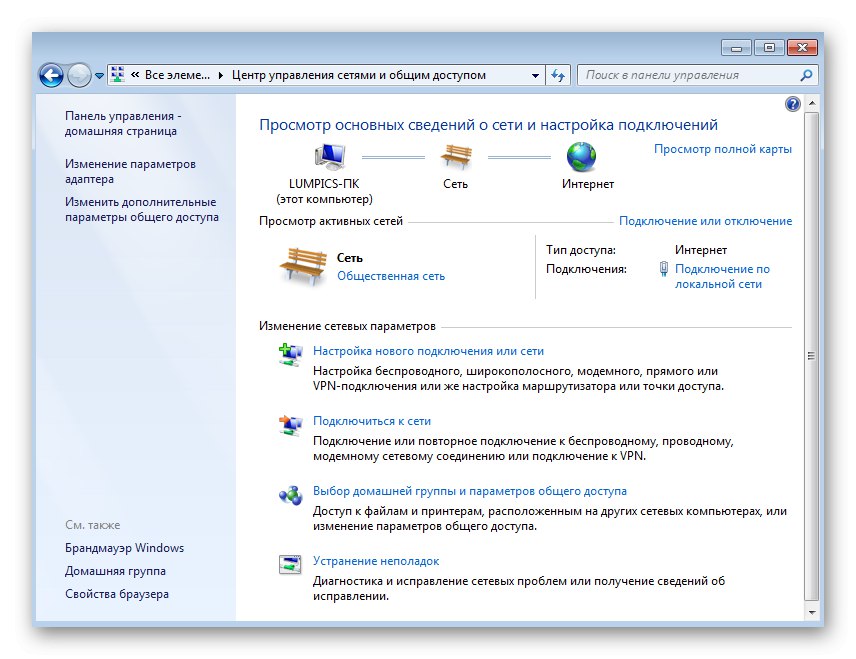
Více informací:
Nastavení Internetu po přeinstalování systému Windows 7
V počítači se systémem Windows 7 nejsou k dispozici žádná připojení
Pokud se nemůžete připojit k Internetu, existuje alternativní metoda ověřování systému Windows pomocí pracovního telefonního čísla. O tom si promluvíme, až vezmeme v úvahu další důvod.
Důvod 2: Nesprávné aktivační akce
Aktivace je poměrně snadný úkol, který by měli zvládnout všichni začínající uživatelé. Někteří však ani nevědí, že klíč musí být zadán nezávisle, a spoléhají na to, že autenticita OS bude potvrzena automaticky. Proto navrhujeme krátce rozebrat tento postup a také ukázat, jak potvrdit kopii systému Windows přes internet.
- Objevit "Start" a přejděte do sekce "Kontrolní panel".
- Vyberte kategorii ze seznamu "Systém".
- Posuňte seznam dolů a dolů Aktivace systému Windows najděte položku „Aktivovat Windows“... Pokud místo toho vidíte nápis Aktivace systému Windows byla dokončenaa pod samotným kódem produktu se již nevyžaduje žádná další akce, přejděte k běžnému používání operačního systému.
- Po otevření okna se zobrazí pokyny. Zkontrolujte je, poté zadejte svůj stávající produktový klíč a klikněte na "Dále".
- Potvrďte aktivaci zadaného sestavení systému Windows.
- Pokud není připojení k internetu a máte zájem o potvrzení prostřednictvím telefonu, klikněte ve stejném aktivačním okně na řádek Zobrazit další metody aktivace a vyberte položku „Použít automatický telefonní systém“... Poté se zadá telefonní číslo a zkontrolují se pokyny zobrazené na obrazovce.
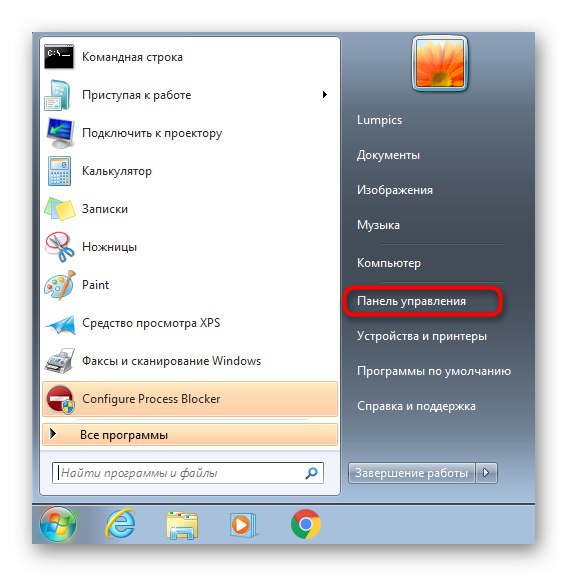
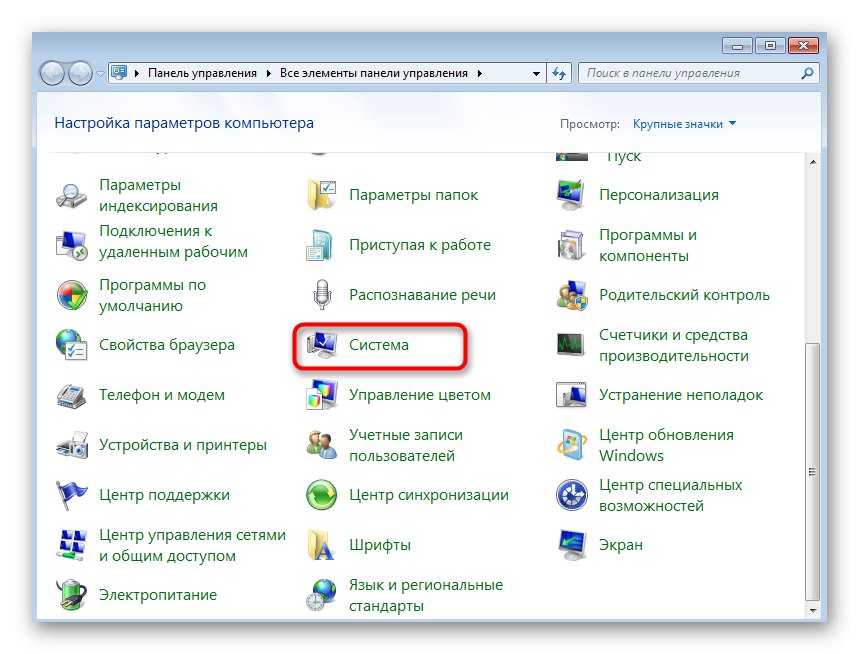
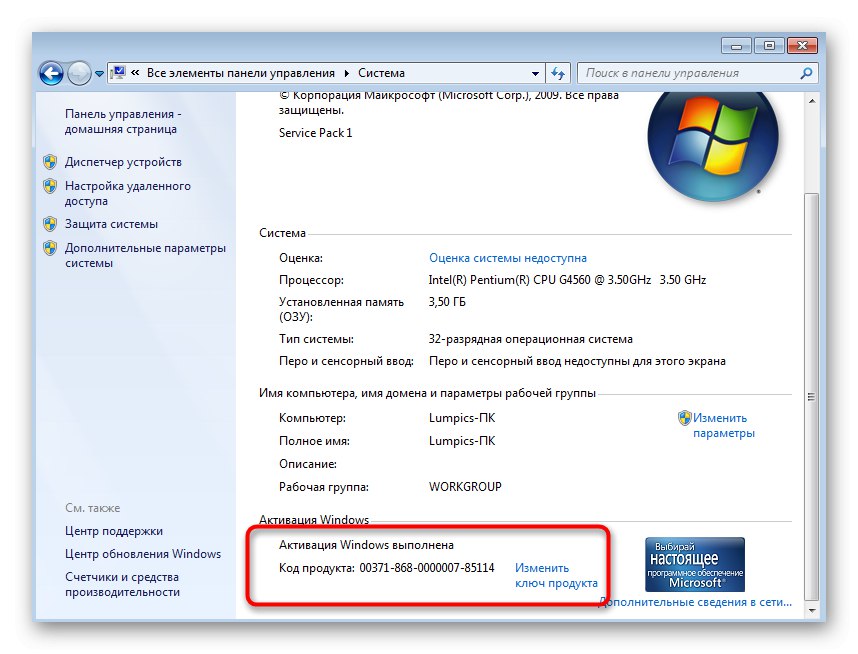
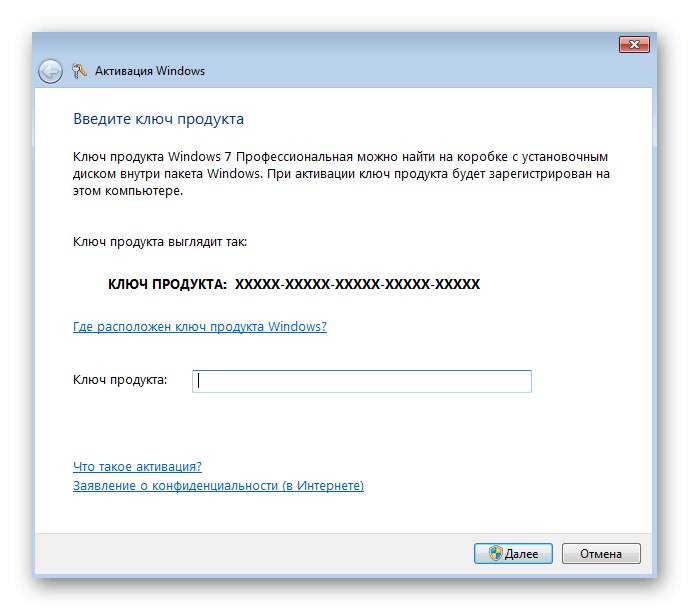
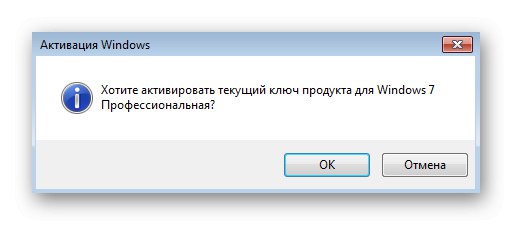
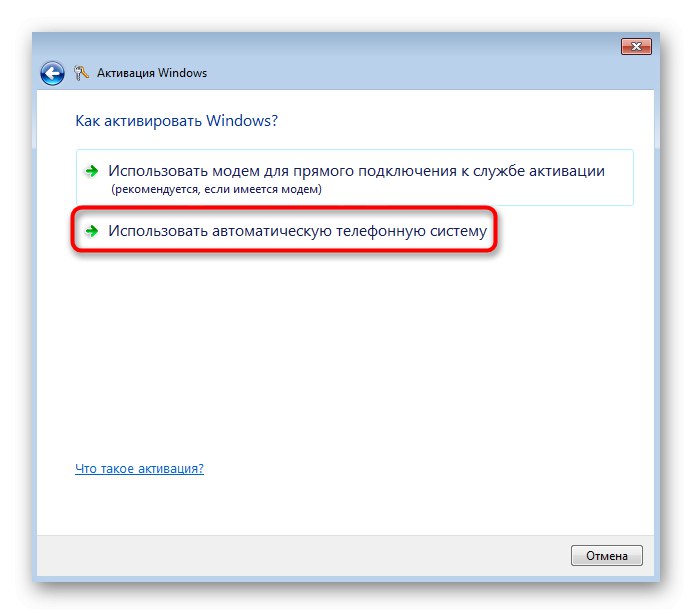
Důvod 3: Použití jiné verze Windows nebo licenčního klíče
Tato situace se z velké části týká těch uživatelů, kteří kvůli opravě svého počítače kontaktovali servisní středisko, kde specialisté přeinstalovali operační systém vlastníma rukama. S největší pravděpodobností použili k aktivaci jiný produktový klíč nebo dokonce nainstalovali jinou sestavu, protože sám uživatel neoznámil zaměstnancům, že má licencovanou kopii systému Windows. Existuje také druhý scénář, kdy zaměstnanci znovu použili klíč, který byl již použit k aktivaci jiného sestavení operačního systému. To vše může být způsobeno skutečností, že nyní není možné ověřit pravost verze.Musíte pouze nainstalovat stávající verzi sami a znovu zadat svůj vlastní klíč, nebo znovu kontaktovat servisní středisko a problém vyřešit.
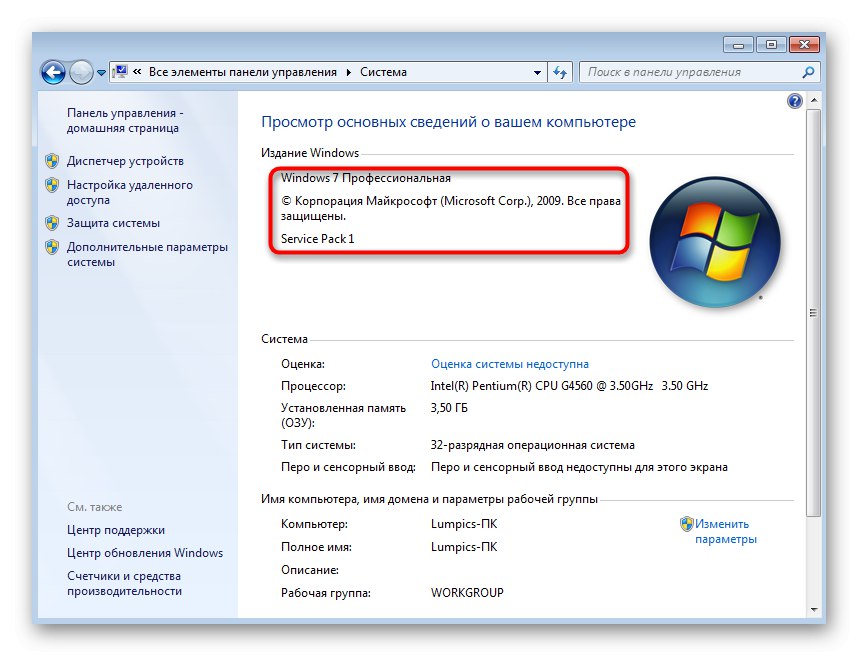
Důvod 4: Instalace jedné kopie systému Windows na více počítačů
Microsoft má seznam podmínek licenční smlouvy, které uživatel přijímá při nákupu a instalaci proprietárního softwaru. Mezi všemi položkami existuje jedna, která uvádí, že jednu kopii produktu, včetně Windows 7, lze nainstalovat pouze na jedno zařízení. Pokud jste nainstalovali OS na několik počítačů současně a pokoušíte se provést aktivaci, nemusí to fungovat, protože jsou porušeny samotné podmínky. Potvrzení na dalších počítačích lze dosáhnout pouze zakoupením samostatných produktových klíčů nebo kopií systému Windows.
Důvod 5: Použití nelicencované kopie systému Windows
Kopie padělaných produktů jsou technologií Microsoftu snadno rozpoznatelné, protože nebyly úředně ověřeny. U takových verzí nebude aktivace zadáním dokonce ani funkčního klíče fungovat. Je možné nezávisle určit, zda se licencovaný software používá, ale musíte si přečíst několik informací na oficiálních webových stránkách pomocí níže uvedeného odkazu.
Přejít na pravidla ověření softwaru
Důvod 6: Nákup použitého počítače
Při nákupu počítače vždy zkontrolujte, zda je aktivována kopie tam používaného operačního systému, protože při opětovném potvrzení můžete nezávisle zjistit, že stejná kopie je nainstalována v jiných počítačích nebo nemá licenci, což bude mít za následek problémy, o nichž dnes uvažujeme. V takových situacích můžete osobně požádat prodejce o disk Windows nebo produktový klíč k opětovné aktivaci operačního systému. V opačném případě budete muset nainstalovat další kopii systému nebo zakoupit nový kód.
Důvod 7: Instalace nového hardwaru
Případ zcela nesouvisí se standardními problémy s aktivací, ale je třeba o něm bez zbytečného odkladu říct. Existují dva typy licencování systému Windows 7, které přímo ovlivňují následky výměny základní desky nebo například pevného disku. Ve většině případů uživatelé obdrží verzi OEM spolu se zakoupeným počítačem nebo notebookem. To znamená, že při spuštění již existuje nainstalovaná verze operačního systému, která je vázána na toto zařízení. Při výměně součástí licence „odletí“ a systém se ani nespustí, takže si budete muset zakoupit novou kopii systému Windows.
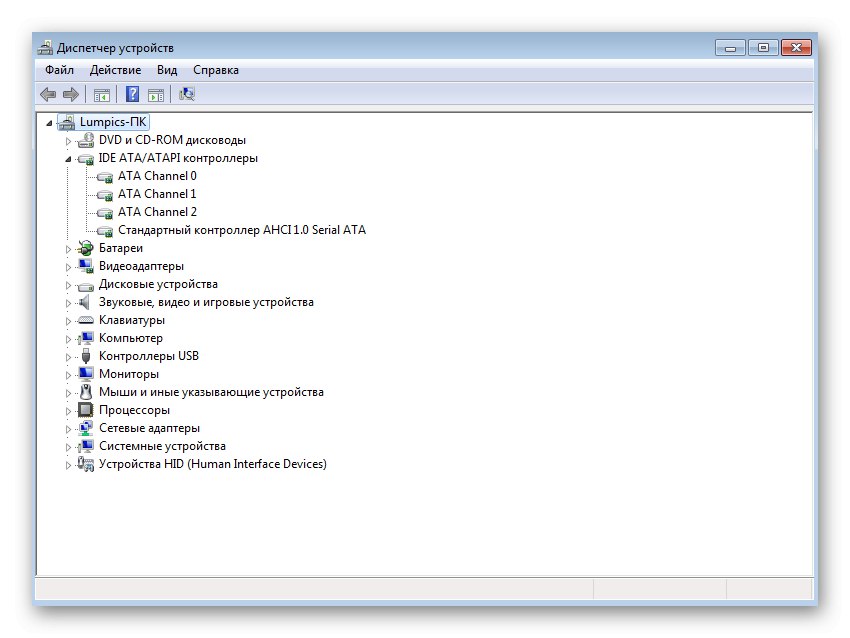
Druhý typ licence se nazývá Maloobchod, je distribuován nejčastěji na discích a stojí několikanásobně více než verze OEM. To však umožňuje, aby systém fungoval správně i po výměně komponent nebo jeho bezproblémovém přenosu na jiný počítač. Při výběru verze systému Windows 7 a výměně integrovaných součástí věnujte pozornost právě zmíněným informacím.
Výše jste se dozvěděli o sedmi různých důvodech souvisejících s aktivací systému Windows 7. Nyní musíte najít ten, který způsobil problémy v počítači, který používáte, abyste je mohli vyřešit pomocí dostupných metod.